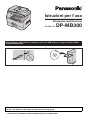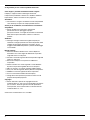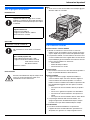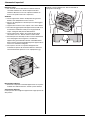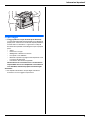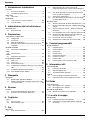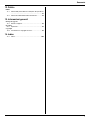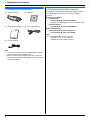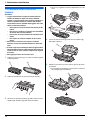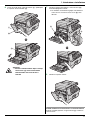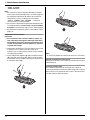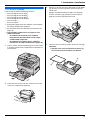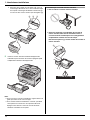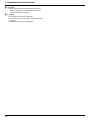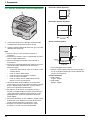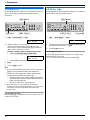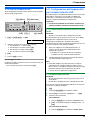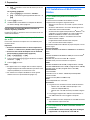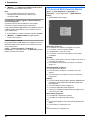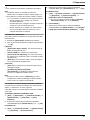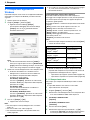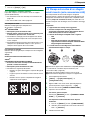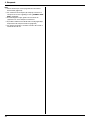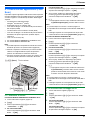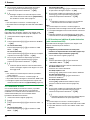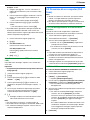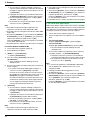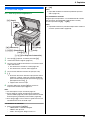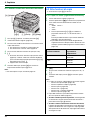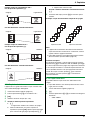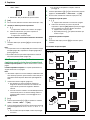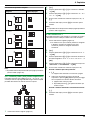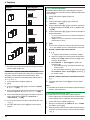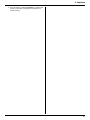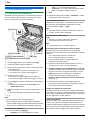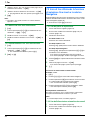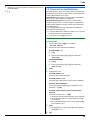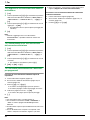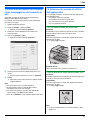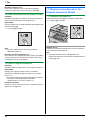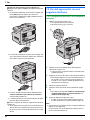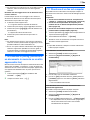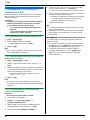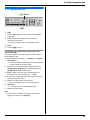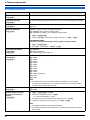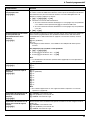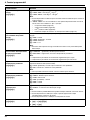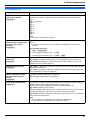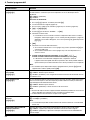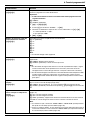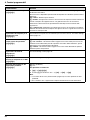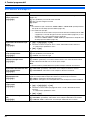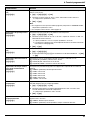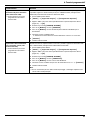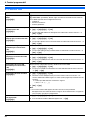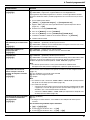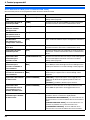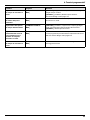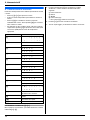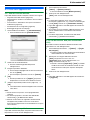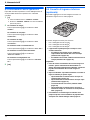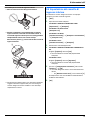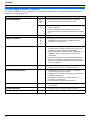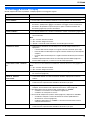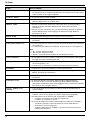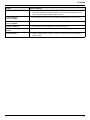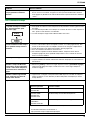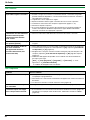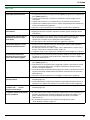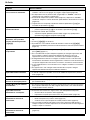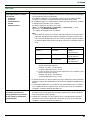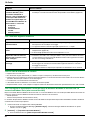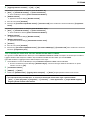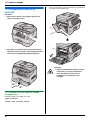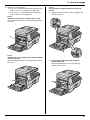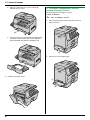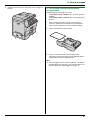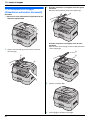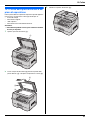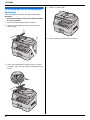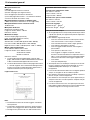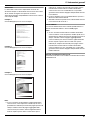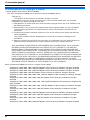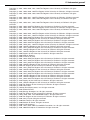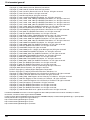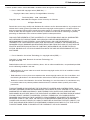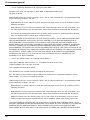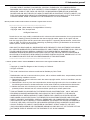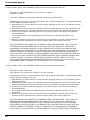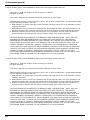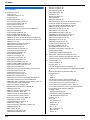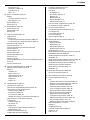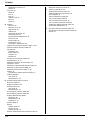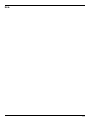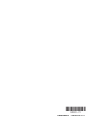Panasonic DPMB300JT Istruzioni per l'uso
- Categoria
- Fax
- Tipo
- Istruzioni per l'uso

FOR ENGLISH USERS:
You can select English for the display and report (feature #110, page 54).
L
Assicurarsi di utilizzare il cavetto telefonico fornito con l’apparecchio.
12
Istruzioni per l’uso
Stampante multifunzione
Modello Nr. DP-MB300
NON collegare l’apparecchio al computer con il cavo USB prima che venga richiesto da Multi-
Function Station (CD).

2
Vi ringraziamo per aver scelto un prodotto Panasonic.
Come lingua, è possibile selezionare Italiano o Inglese.
Il display e i rapporti saranno nella lingua selezionata.
L’impostazione predefinita è Italiano. Se si desidera modificare
l’impostazione, vedere la funzione #110 a pagina 54.
Attenzione:
L
Non strofinare o eseguire cancellazioni sul lato stampato della
carta di stampa, in quanto la stampa potrebbe sbavare.
Avviso per lo smaltimento, il trasferimento o la restituzione
del prodotto:
L
Questo prodotto può memorizzare informazioni
private/riservate. Per proteggere la propria
privacy/riservatezza, si consiglia di cancellare le informazioni
dalla memoria prima di smaltire, trasferire o restituire il
prodotto.
Ambiente:
L
Il disegno strategico di Panasonic ingloba il rispetto per
l’ambiente in tutti gli aspetti del ciclo di vita del prodotto, dallo
sviluppo alle tecnologie di risparmio energetico; da una
maggiore riutilizzabilità del prodotto a pratiche di imballaggio
ecosostenibili.
Marchi registrati:
L
Microsoft, Windows, Windows Vista, Internet Explorer e
PowerPoint sono marchi registrati di Microsoft Corporation
negli Stati Uniti e/o in altri paesi.
L
Pentium è un marchio registrato di Intel Corporation negli Stati
Uniti e/o in altri paesi.
L
Schermate ristampate con il permesso di Microsoft
Corporation.
L
Adobe e Reader sono marchi registrati o marchi di Adobe
Systems Incorporated negli Stati Uniti e/o in altri paesi.
L
3M è un marchio o un marchio registrato di 3M Company.
L
Avery è un marchio registrato di Avery Dennison Corporation.
L
XEROX è un marchio registrato di Xerox Corporation.
L
PCL è un marchio di Hewlett-Packard Company.
L
Tutti gli altri marchi riportati nel presente manuale sono di
proprietà dei rispettivi proprietari.
Copyright:
L
Questo materiale è protetto da copyright Panasonic
Communications Co., Ltd. e può essere riprodotto unicamente
per uso interno. È vietata ogni altra forma di riproduzione,
anche parziale, senza l’autorizzazione scritta di Panasonic
Communications Co., Ltd.
© Panasonic Communications Co., Ltd. 2009

Informazioni importanti
3
Informazioni importantiInformazioni importanti
Per la propria sicurezza
Radiazioni laser
Spia a LED
Unità di fusione
Nota:
L
Anche l’area accanto all’uscita della carta di stampa (
2
) può
diventare calda. Ciò è normale.
Per risultati ottimali
Cartuccia toner e cartuccia tamburo
L
Quando si sostituisce la cartuccia toner o la cartuccia
tamburo, evitare che il tamburo venga a contatto con polvere,
acqua o liquidi. Ciò può ripercuotersi sulla qualità di stampa.
L
Per prestazioni ottimali, si raccomanda l’uso di cartucce toner
e cartucce tamburo Panasonic originali. Non si assume alcuna
responsabilità per gli eventuali danni causati da una cartuccia
toner o cartuccia tamburo non Panasonic:
– Danni all’unità
– Qualità di stampa scadente
– Funzionamento non corretto
Cartuccia toner
L
Non lasciare la cartuccia toner fuori dal sacchetto protettivo a
lungo. Ciò potrebbe diminuire la durata del toner.
Cartuccia tamburo
L
Leggere le istruzioni a pagina 10 prima di installare la
cartuccia tamburo. Dopo aver letto le istruzioni, togliere la
cartuccia tamburo dal sacchetto protettivo. La cartuccia
tamburo contiene un tamburo fotosensibile. L’esposizione alla
luce potrebbe danneggiarlo. Una volta aperto il sacchetto
protettivo:
– Non esporre la cartuccia tamburo alla luce per più di 3
minuti.
– Non toccare o graffiare la superficie nera del tamburo.
– Non lasciare la cartuccia tamburo in zone polverose o
umide.
– Non esporre la cartuccia tamburo alla luce solare diretta.
L
Per prolungare la durata della cartuccia tamburo, non
spegnere l’apparecchio immediatamente dopo la stampa.
Lasciarlo acceso per almeno 30 minuti dopo la stampa.
Tasti di funzione
L
Per evitare funzionamenti difettosi, non posizionare
l’apparecchio vicino ad elettrodomestici, quali televisori o
altoparlanti, che generano un campo magnetico intenso.
PRODOTTO LASER CLASSE 1
L’apparecchio utilizza un raggio laser. Controlli,
modifiche o regolazioni al di fuori delle procedure o
delle specifiche tecniche riportate possono esporre
a radiazioni.
Proprietà diodo laser
Uscita laser: 6,5 mW max
Lunghezza d’onda: 760 nm – 800 nm
Durata emissione: Continua
PRODOTTO A LED DI CLASSE 1M
Non visualizzare in modo diretto con strumenti
ottici.
Spia a LED di proprietà CIS
Uscita radiazioni LED: massimo 1 mW
Lunghezza d’onda: Rosso 630 nm nominali
Verde 520 nm nominali
Blu 465 nm nominali
Emissione: continua
Durante o immediatamente dopo la stampa, l’unità
fusore (
1
) risulta estremamente calda. Ciò è
normale. Non toccare l’unità fusore.
1
2

Informazioni importanti
4
Elettricità statica
L
Per evitare di causare danni dovuti a elettricità statica ai
connettori di interfaccia o ad altri componenti elettrici
all’interno dell’unità, toccare una superficie metallica con
messa a terra prima di toccare i componenti.
Ambiente
L
Tenere l’apparecchio lontano da dispositivi che generano
disturbi, come lampade fluorescenti e motori.
L
Polvere, alte temperature e vibrazioni possono danneggiare
l’apparecchio.
L
L’apparecchio non deve essere esposto a luce solare diretta.
L
Non collocare oggetti pesanti sull’apparecchio. Quando non si
ha intenzione di utilizzare l’unità per un lungo periodo di
tempo, scollegarla dalla presa di alimentazione.
L
Tenere l’apparecchio lontano da sorgenti di calore quali
termosifoni, stufe, ecc. Evitare anche le cantine umide.
L
Durante il processo di stampa, il calore consente di trasferire il
toner sulla pagina. Di conseguenza, è normale che
l’apparecchio generi dell’odore durante e immediatamente
dopo la stampa. Assicurarsi di utilizzare questo apparecchio in
un’area con ventilazione adeguata.
L
Non coprire le fessure o le aperture dell’apparecchio.
Controllare le aperture di circolazione dell’aria e rimuovere
eventuali formazioni di polvere con un aspirapolvere (
1
).
Manutenzione ordinaria
L
Strofinare la superficie esterna dell’apparecchio con un panno
morbido. Non utilizzare benzine, solventi o polveri abrasive.
Spostamento dell’unità
L’unità è pesante. Si consiglia che l’apparecchio venga spostato da
due persone.
Quando si sposta l’apparecchio, afferrare entrambe le
impugnature laterali (
2
).
1
2
2

Informazioni importanti
5
Copie illegali
L
La legge proibisce la copia di alcuni tipi di documenti.
La copia di alcuni tipi di documenti potrebbe essere illegale nel
proprio paese. Coloro che fossero ritenuti colpevoli potrebbero
rischiare multe e/o detenzione. I seguenti sono esempi di
documenti di cui potrebbe essere illegale la copia nel proprio
paese.
–Valuta
– Banconote e assegni
– Obbligazioni e titoli bancari e di stato
– Passaporti e carte d’identità
– Materiale coperto da copyright e marchi depositati, senza
il consenso dei proprietari
– Francobolli e altri strumenti negoziabili
Questo elenco non è esaustivo e non si assume alcuna
responsabilità circa la sua completezza o accuratezza. In
caso di dubbio, contattare il proprio consulente legale.
Avvertenza:
L
Per impedire l’effettuazione di copie illegali, installare la
macchina in un’area soggetta a supervisione.

Sommario
6
1. Sommario
1. Introduzione e installazione
Accessori
1.1 Accessori in dotazione................................................
8
1.2 Informazioni sugli accessori........................................
8
Panoramica
1.3 Panoramica.................................................................
9
Installazione
1.4 Cartuccia toner e cartuccia tamburo.........................
10
1.5 Carta di stampa ........................................................
13
2. Individuazione dei tasti di funzione
Descrizione tasti
2.1 Descrizione tasti .......................................................
15
3. Preparazione
Collegamenti e configurazione
3.1 Collegamenti.............................................................
17
3.2 Accensione ...............................................................
18
3.3 Modo di composizione ..............................................
18
3.4 Selezione del modo di funzionamento (Scansione/
Copia/Fax) ................................................................
19
Requisiti documenti
3.5 Impostazione dell’originale .......................................
19
Guida
3.6 Funzione Aiuto..........................................................
21
Volume
3.7 Regolazione del volume............................................
21
Programmazione iniziale
3.8 Data e ora.................................................................
22
3.9 Vostro logo................................................................
22
3.10 Vostro numero di fax .................................................
23
3.11 Configurazione dell’apparecchio per l’accesso alla rete
LAN...........................................................................
23
3.12 Installazione di Multi-Function Station ......................
24
3.13 Avvio di Multi-Function Station..................................
26
4. Stampante
Stampante
4.1 Stampa dalle applicazioni Windows..........................
28
4.2 Stampa automatica di un allegato email ricevuto (solo
connessione LAN) ....................................................
29
5. Scanner
Scanner
5.1 Scansione dall’apparecchio (Push Scan) .................
31
5.2 Scansione da un computer (Pull Scan) ....................
33
6. Copiatrice
Copia
6.1 Fare una copia..........................................................
35
6.2 Altre funzioni di copia................................................
36
7. Fax
Invio di fax
7.1 Invio manuale di un fax.............................................
42
7.2 Memorizzazione di voci per la funzione di
composizione One-touch e per la rubrica Navigatore
..................................................................................
43
7.3 Invio di fax utilizzando la funzione di selezione One-
touch e la rubrica Navigatore....................................
44
7.4 Trasmissione multistazione.......................................
45
7.5 Invio di un documento di computer come messaggio
fax dal computer in uso.............................................
47
Ricezione di fax
7.6 Selezione del metodo di utilizzo dell’apparecchio ....
47
7.7 Ricezione automatica di un fax – Risposta automatica
attivata ......................................................................
48
7.8 Ricezione manuale di un fax – Risposta automatica
disattivata..................................................................
49
7.9 Uso dell’apparecchio con una segreteria telefonica .
50
7.10 Ricezione in polling (ricezione di un documento in
memoria su un altro apparecchio fax) ......................
51
7.11 Ricezione di un fax sul computer..............................
51
7.12 Anteprima fax su Web (solo connessione LAN) .......
52
8. Funzioni programmabili
Riepilogo funzioni
8.1 Programmazione ......................................................
53
8.2 Funzioni di base........................................................
54
8.3 Funzioni fax ..............................................................
57
8.4 Funzioni copia...........................................................
61
8.5 Funzioni di stampa PC..............................................
62
8.6 Funzioni scansione...................................................
64
8.7 Funzioni LAN............................................................
66
8.8 Funzioni di rete (solo connessione LAN)..................
68
9. Informazioni utili
Informazioni utili
9.1 Immissione di caratteri..............................................
70
9.2 Stato dell’apparecchio ..............................................
71
9.3 Annullamento delle operazioni..................................
72
Opzioni
9.4 Cassetto di ingresso inferiore (opzionale).................
72
9.5 Impostazione del cassetto di ingresso inferiore........
73
10. Guida
Messaggi di errore
10.1 Messaggi di errore – Rapporti ..................................
74
10.2 Messaggi di errore – Display ....................................
75
Risoluzione dei problemi
10.3 Quando una funzione non è utilizzabile....................
78
11. La carta si inceppa
Inceppamenti
11.1 Inceppamento della carta nell’unità..........................
86
11.2 Il documento si inceppa (Alimentatore automatico
documenti)................................................................
92

Sommario
7
12. Pulizia
Pulizia
12.1 Pulizia delle piastre bianche e del piano di esposizione
..................................................................................
93
12.2 Pulizia dei rulli di alimentazione documento.............
94
13. Informazioni generali
Stampa di rapporti
13.1 Elenchi e rapporti......................................................
95
Specifiche
13.2 Specifiche .................................................................
95
Copyright
13.3 Informazioni su copyright e licenze...........................
98
14. Indice
14.1 Indice .....................................................................
108

1. Introduzione e installazione
8
1 Int roduzione e instal lazioneAccessori
1.1 Accessori in dotazione
Nota:
L
Conservare la scatola e i materiali di imballaggio originali per
eventuali trasporti futuri dell’apparecchio.
L
Dopo aver estratto dalla confezione il prodotto, conservare
accuratamente i materiali di imballaggio e/o il cappuccio della
spina di alimentazione.
1.2 Informazioni sugli accessori
Per garantire un funzionamento appropriato dell’apparecchio, si
consiglia di utilizzare cartucce toner e cartucce tamburo
Panasonic.
■
Accessori di ricambio
–
Cartuccia toner
L
Nr. di modello (Nr. parte): DQ-TCB008-X
L
Stampa circa 8.000 pagine con standard ISO/IEC 19752.
–
Cartuccia tamburo
L
Nr. di modello (Nr. parte): DQ-DCB020-X
■
Accessori opzionali
–
Cassetto di ingresso inferiore (pagina 72)
L
Nr. di modello (Nr. parte): DA-LCB350
Nota:
L
Lo standard ISO/IEC 19752 è il seguente:
– Ambiente: 23
±
2 °C / 50
±
10% RH
– Modalità di stampa: stampa continua
1
Cartuccia tamburo
2
CD-ROM
3
Guida rapida di riferimento
4
Cavo di alimentazione
5
Cavetto telefonico

1. Introduzione e installazione
9
Panoramica
1.3 Panoramica
1.3.1 Vista frontale
1.3.2 Vista posteriore
1
Coperchio ADF (“Automatic Document Feeder”,
alimentatore automatico documenti)
2
Guide documento
3
Vassoio documenti
4
Uscita documento
5
Coperchio documento
6
Ingresso documento
7
Coperchio sinistro
8
Leva di apertura coperchio sinistro
9
Cassetto di entrata standard
j
Uscita della carta di stampa
L
L’apparecchio può contenere circa 100 fogli di carta
stampata. Rimuovere la carta stampata prima che
l’uscita carta sia piena.
k
Raccoglitore fogli A4/letter
L
Quando si utilizza la carta di stampa A4 o Letter, si
consiglia di aprire il raccoglitore fogli A4/Letter. Non
aprirlo quando si utilizza carta di stampa formato Legal.
L
Per il formato A4, far scorrere il raccoglitore fino alla
posizione all’estrema destra, quindi aprirlo.
Per il formato Letter, è sufficiente aprire il raccoglitore
(senza farlo scorrere).
L
Il raccoglitore fogli A4/Letter potrebbe non essere
mostrato in tutte le illustrazioni.
1 2
54
3
6
8
7
9
k
j
A
Presa linea telefonica
B
Presa per telefono esterno
C
Altoparlante
D
Connettore di interfaccia USB
E
Interruttore di alimentazione
F
Connettore di interfaccia LAN
L
10Base-T/100Base-TX
G
LED
H
Presa di alimentazione elettrica
A
B
F
G
HD
C
E

1. Introduzione e installazione
10
Inst allazi one
1.4 Cartuccia toner e cartuccia
tamburo
Attenzione:
L
Leggere attentamente le seguenti istruzioni prima di
iniziare l’installazione. Dopo aver letto le istruzioni,
togliere la cartuccia tamburo dal sacchetto protettivo. La
cartuccia tamburo contiene un tamburo fotosensibile.
L’esposizione alla luce potrebbe danneggiarlo. Una volta
aperto il sacchetto protettivo:
– Non esporre la cartuccia tamburo alla luce per più di 3
minuti.
– Non toccare o graffiare la superficie nera del tamburo
all’interno della cartuccia tamburo.
– Non lasciare la cartuccia tamburo in zone polverose o
umide.
– Non esporre la cartuccia tamburo alla luce solare
diretta.
L
Non lasciare la cartuccia toner fuori dal sacchetto
protettivo a lungo. Ciò potrebbe diminuire la durata del
toner.
L
Si declina ogni responsabilità per danni all’apparecchio o
il degrado della qualità di stampa derivanti dall’uso di una
cartuccia toner o di una cartuccia tamburo non originale
Panasonic.
L
Non aggiungere toner alla cartuccia toner.
1
Togliere la cartuccia toner (
1
) e la cartuccia tamburo (
2
) dai
sacchetti protettivi.
2
Agitare orizzontalmente la cartuccia toner più di 5 volte.
3
Rimuovere il coperchio protettivo (
3
) dalla cartuccia toner e
quindi il foglio protettivo (
4
) dalla cartuccia tamburo.
L
Non toccare o graffiare le superfici del tamburo nero o del
toner.
4
Inserire la cartuccia toner (
5
) nella cartuccia tamburo (
6
)
dall’angolo superiore.
5
Spingere verso il basso la cartuccia toner (
7
) fino all’arresto
in posizione.
L
Per installare correttamente la cartuccia toner, assicurarsi
che i triangoli (
8
) siano allineati.
1
2
4
3
5
6
8
7

1. Introduzione e installazione
11
6
Tenere la leva di rilascio coperchio sinistro (
9
), quindi aprire
il coperchio sinistro tirandolo (
j
).
7
Installare il gruppo unità tamburo e cartuccia toner (
l
)
tenendo l’impugnatura centrale.
L
Per installare correttamente il gruppo unità tamburo e
cartuccia toner, assicurarsi che le frecce (
m
) siano
allineate.
8
Chiudere il coperchio sinistro.
Quando sostituire la cartuccia toner e la cartuccia tamburo
Quando nel display appaiono i seguenti messaggi, sostituire la
cartuccia toner.
Attenzione:
L
Durante o immediatamente dopo la stampa,
l’unità fusore (
k
) risulta estremamente
calda. Attendere che l’unità fusore si
raffreddi.
j
9
k
l
m

1. Introduzione e installazione
12
–
“
TONER IN ESAUR
”
–
“
TONER ESAURITO
”
Nota:
L
Per controllare la durata e la qualità del tamburo, stampare
l’elenco prove stampante (pagina 95) e consultare pagina 97
per informazioni sulla durata del tamburo. Se la qualità di
stampa rimane scarsa o sul display viene visualizzato
“
SOSTIT. TAMBURO SOST CONSUMAB.
”
, sostituire la
cartuccia toner e la cartuccia tamburo.
L
Per garantire un funzionamento appropriato dell’apparecchio,
si consiglia di utilizzare
cartucce toner e cartucce tamburo
Panasonic
. Per informazioni sugli accessori, vedere pagina 8.
L
Per informazioni sulla durata del toner e del tamburo, vedere
pagina 97.
Pulizia della cartuccia tamburo
Importante:
L
Se la scanalatura della cartuccia tamburo è sporca, sui
fogli stampati possono apparire delle righe o dei motivi
non desiderati. Assicurarsi di rimuovere eventuale toner
residuo all’interno della cartuccia tamburo per garantire
la qualità della stampa.
L
Un dispositivo di pulizia per la cartuccia tamburo viene fornito
in dotazione con la cartuccia toner di ricambio. Se si
sostituisce solo la cartuccia toner, pulire la cartuccia tamburo
con il dispositivo di pulizia.
L
Inserire il dispositivo di pulizia (
n
) nella scanalatura sinistra
(
o
) e spostarlo da un lato all’altro almeno 3 volte per pulire
l’interno della cartuccia tamburo. Ripetere tale operazione per
la scanalatura destra (
p
).
Nota:
L
Assicurarsi di pulire fino all’estremità di ciascuna scanalatura.
Metodo di smaltimento materiali usati
Il materiale usato deve essere smaltito in conformità alle normative
ambientali locali.
Funzione risparmio toner
Se si desidera risparmiare sul consumo di toner, attivare la
funzione di risparmio toner (funzione #482 a pagina 56). La durata
della cartuccia toner aumenterà di circa il 20 %. Questa funzione
potrebbe ridurre la qualità di stampa.
o
p
n

1. Introduzione e installazione
13
1.5 Carta di stampa
L’unità cassetto di entrata standard può contenere:
– Fino a 520 fogli di carta da 75 g/m
2
.
– Fino a 470 fogli di carta da 80 g/m
2
.
– Fino a 410 fogli di carta da 90 g/m
2
.
– Fino a 100 fogli di carta da 105 g/m
2
.
– Fino a 25 lucidi.
*1
– Fino a 25 etichette.
*1
*1 Solo quando l’apparecchio viene utilizzato come stampante.
Per ulteriori dettagli, vedere pagina 29.
L
Per informazioni sulla carta di stampa, fare riferimento alla
pagina 96.
L
L’apparecchio è predisposto per la stampa su carta
comune formato A4.
–
Per utilizzare altri formati di carta, modificare
l’impostazione del formato della carta di stampa
(funzione #380 a pagina 55).
–
Per utilizzare carta sottile o spessa, cambiare il
formato carta di stampa (funzione #383 a pagina 56).
1
Tirare il cassetto di entrata standard (
1
) fino a farlo scattare
in posizione, quindi estrarlo completamente sollevandone la
parte anteriore.
2
Prima di inserire una risma di carta, smazzare la carta per
evitare che si verifichino inceppamenti.
3
Stringere fra due dita il lato destro della guida carta di stampa
(
2
), quindi far scorrere la guida fino al contrassegno del
formato carta.
Stringere contemporaneamente le guide carta di stampa
anteriore e posteriore (
3
), quindi far scorrere insieme le
guide fino al contrassegno del formato carta.
4
Caricare la carta con il lato di stampa rivolto verso l’alto (
4
).
Importante:
L
Spingere verso il basso per bloccare la piastra (
5
)
nel cassetto di entrata standard, se è sollevata.
1
2
3
5
4

1. Introduzione e installazione
14
L
Assicurarsi che le guide carta di stampa (
6
) siano sul
contrassegno del formato carta e che la carta di stampa
non superi il contrassegno del limite di caricamento (
7
).
La carta non deve essere caricata sopra la linguetta (
8
).
5
Inserire il cassetto di entrata standard nell’apparecchio,
sollevando la parte anteriore del cassetto. Spingerlo quindi
completamente all’interno dell’apparecchio.
Nota:
L
Se la carta non è caricata correttamente, regolare di nuovo le
guide per evitare che la carta si inceppi.
L
Se il cassetto di entrata standard non si chiude, è possibile
che la piastra nel cassetto non sia in posizione bloccata.
Spingere verso il basso la carta nel cassetto di entrata
standard e controllare che sia piatta.
Precauzioni per il cassetto di entrata standard
L
Non far cadere il cassetto di entrata standard.
L
Durante la rimozione o l’installazione del cassetto di
entrata standard, afferrarlo con entrambe le mani. Il
cassetto di entrata standard pesa circa 4,8 kg quando è
completamente caricato con carta di stampa.
Non toccare la piastra (
9
) sul lato sinistro del cassetto di
entrata standard.
6 8
6
7
Circa 4,8 kg
9

2. Individuazione dei tasti di funzione
15
2 Individuazi one dei tasti di funzione
2.1 Descrizione tasti
A
{
D
}
(Copia)
L
Per passare al modo copia (pagina 19, 35).
B
{
A
/
B
}
(Scan)
L
Per passare al modo scansione (pagina 19, 31).
C
{
E
}
(Fascicola)
L
Per eseguire copie fascicolate (pagina 37).
{
L
}
(Rubrica)
L
Per aprire la rubrica Navigatore (pagina 44, 46).
D
{
C
}
(Fronte/Retro)
L
Per eseguire una copia fronte-retro (pagina 37).
E
{
F
}
(Contrasto)
L
Per selezionare il contrasto quando si effettua una copia
(pagina 35).
L
Per selezionare il contrasto durante l’invio di un fax
(pagina 42).
F
{
G
}
/
{
H
}
(Risoluzione)
L
Per selezionare la risoluzione quando si effettua una
copia (pagina 35).
L
Per selezionare la risoluzione durante l’invio di un fax
(pagina 42).
G
{
I
}
(Zoom)
L
Per ingrandire o ridurre un documento durante la copia
(pagina 36).
{
M
}
(Memorizza Documento)
L
Per memorizzare un documento acquisito e quindi inviarlo
(pagina 43).
H
{
J
}
(Orientamento)
L
Per produrre copie utilizzando diversi layout di pagina
(pagina 38).
I
{
Y
}
(Menu)
L
Per iniziare o terminare la programmazione.
J
{R
/
P}
(Rp/Pausa)
L
Per riselezionare l’ultimo numero selezionato. Se la linea
è occupata quando si invia un fax, l’apparecchio
ricomporrà automaticamente il numero 2 o più volte.
L
Per inserire una pausa durante la composizione di un
numero.
K
{
R
}
(Richiamo)
L
Per accedere ai servizi telefonici speciali o per il
trasferimento delle chiamate in derivazione.
L
{
V
/
K
}
(Fax Risposta Automatica)
L
Per attivare/disattivare la risposta automatica (pagina 48).
M
{
W
}
(Stop)
L
Per interrompere un’operazione o una sessione di
programmazione.
L
Per cancellare un carattere/numero.
N
{
K
}
(Fax)
L
Per passare al modo fax (pagina 19, 42).
O
{
O
}
(Multistazione)
L
Per inviare un documento a più riceventi (pagina 45).
P
{
P
}
(Multist.Man.)
L
Per inviare un documento a più riceventi tramite tastiera
numerica (pagina 45).
Q
Tasti stazione
L
Per utilizzare la funzione di selezione One-touch (pagina
43, 44).
R
Tasto di navigazione
L
Per selezionare le impostazioni desiderate.
L
Per regolare il volume (pagina 21).
L
Per cercare una voce memorizzata (pagina 44).
S
{
OK
}
L
Per memorizzare un’impostazione durante la
programmazione.
T
{
S
}
(Inferiore)
L
Per selezionare le stazioni 6–10 con la funzione di
selezione One-touch (pagina 43, 44).
U
{
R
}
(Monitor)
L
Per avviare la composizione.
Quando si preme
{
R
}
durante la ricezione di una
chiamata, sarà possibile udire l’interlocutore senza poter
essere ascoltati.
ABCDEFGH IJ L MK
N
P QRSTU WVO

2. Individuazione dei tasti di funzione
16
V
{*}
(Tono)
L
Per passare temporaneamente dal modo a impulsi a
quello a toni durante la selezione quando la linea ha
servizi di composizione a impulsi.
W
{
X
}
(Invio)
L
Per copiare un documento (pagina 35).
L
Per effettuare la scansione di un documento (Push Scan)
(pagina 31).
L
Per inviare o ricevere un fax (pagina 42).

3. Preparazione
17
3 Pre parazioneCollegam enti e conf igurazi one
3.1 Collegamenti
Attenzione:
L
Quando si mette in funzione l’apparecchio, è consigliabile
che la presa elettrica si trovi vicino ad esso e che sia
facilmente accessibile.
L
Assicurarsi di utilizzare il cavetto telefonico fornito con
l’apparecchio.
L
Non collegare il cavetto telefonico a prolunghe.
Nota:
L
Non posizionare alcun oggetto entro la seguente distanza:
– Lato sinistro (
8
): 40 cm
– Lato destro (
9
) e lato posteriore (
j
): 10 cm
L
Se sulla stessa linea telefonica è collegato un qualunque altro
dispositivo, questo apparecchio potrebbe disturbare la
condizione della rete del dispositivo.
L
Se si utilizza l’apparecchio con un computer e il fornitore di
servizi Internet richiede l’installazione di un filtro (
k
),
procedere al collegamento del filtro come segue.
L
Non è possibile collegare direttamente un microtelefono a
questo apparecchio. Per effettuare o ricevere chiamate vocali,
collegare un telefono in derivazione.
Uso del router/hub di rete
L
Si consiglia di utilizzare i router/hub di rete (
6
) in ambienti di
rete protetti. Per le impostazioni del firewall, ecc., contattare
l’amministratore della rete.
L
La garanzia non copre i danni causati da problemi di sicurezza
o qualunque conseguenza relativa.
1
Cavo di alimentazione
L
Da collegare a una presa di corrente
(220–240 V, 50 Hz).
2
Cavetto telefonico
L
Da collegare a una presa singola della linea telefonica.
3
Presa
[
EXT
]
L
È possibile collegare una segreteria telefonica o un
telefono in derivazione. Rimuovere il fermo, se montato.
4
Segreteria telefonica (non in dotazione)
5
A Internet
6
Router di rete/Hub di rete (non in dotazione)
L
Collega anche computer in rete.
7
Cavo LAN (non in dotazione)
L
Per garantire una conformità continuativa ai limiti di
emissione, utilizzare soltanto cavi LAN schermati (cavo
diritto categoria 5).
5
3
9
6
2
j
8
4
7
1
AVVERTENZA IMPORTANTE PER LA CONNESSIONE USB
L
NON COLLEGARE L’APPARECCHIO AD UN
COMPUTER MEDIANTE IL CAVO USB PRIMA CHE
VENGA RICHIESTO DA MULTI-FUNCTION STATION
(pagina 24).
k

3. Preparazione
18
3.2 Accensione
Portare l’interruttore di alimentazione sulla posizione Acceso (
1
).
3.3 Modo di composizione
Se non è possibile comporre il numero telefonico (pagina 42),
modificare questa impostazione in base al tipo della propria linea
telefonica.
1
{
Y
}
2
Premere
{#}{
1
}{
2
}{
0
}
per visualizzare
“
TIPO
SELEZIONE
”
.
3
Premere
{
1
}
o
{
2
}
per selezionare l’impostazione desiderata.
{
1
}
“
IMPULSI
”
: Per la composizione a impulsi.
{
2
}
“
TONO
”
(predefinito): Per la composizione a toni.
4
{
OK
}
5
Premere
{
Y
}
per uscire.
1
{OK}
{Y} (Menu)

3. Preparazione
19
3.4 Selezione del modo di
funzionamento (Scansione/Copia/Fax)
È possibile selezionare il modo desiderato premendo uno dei
seguenti tasti.
–
{
A
/
B
}
: Selezionare questo modo quando si usa
l’apparecchio come scanner (pagina 31).
–
{
D
}
: Selezionare questo modo quando si usa l’apparecchio
come copiatrice (pagina 35).
–
{
K
}
: Selezionare questo modo quando si usa l’apparecchio
come apparecchio fax (pagina 42).
Nota:
L
Il modo di funzionamento predefinito è il modo copia.
L
Si può modificare il modo di funzionamento predefinito
(funzione #463 a pagina 56) e il timer prima di tornare al modo
di funzionamento predefinito (funzione #464 a pagina 56).
Requisiti documenti
3.5 Impostazione dell’originale
3.5.1 Uso del piano di esposizione
1
Aprire il coperchio documento (
1
).
2
Posizionare il documento a FACCIA IN GIÙ sul piano di
esposizione (
2
), allineando l’angolo superiore sinistro del
documento all’angolo sul quale punta il contrassegno
m
.
3
Chiudere il coperchio documento.
Nota:
L
Verificare che non vi siano documenti nell’alimentatore
automatico.
L
Posizionare delicatamente l’originale sul piano di esposizione.
Per evitare funzionamenti difettosi, non premere verso il basso
con forza eccessiva.
L
Se l’originale è un libro spesso, non chiudere il coperchio
documento.
L
Controllare che inchiostro, colla o eventuale fluido correttore
siano asciugati completamente.
L
L’area di scansione effettiva è la seguente:
Area di scansione effettiva
L
L’area ombreggiata verrà acquisita.
2
1
208 mm
348
mm
4 mm
4 mm
4 mm
4 mm

3. Preparazione
20
3.5.2 Uso dell’alimentatore automatico documenti
1
Inserire il documento (fino a 50 pagine) a FACCIA IN SU
nell’alimentatore fino all’emissione di un solo bip.
2
Regolare l’ampiezza delle guide documento (
1
) in base alle
dimensioni del documento.
Nota:
L
Verificare che non vi siano documenti sul piano di
esposizione.
L
Controllare che inchiostro, colla o eventuale fluido correttore
siano asciugati completamente.
L
Rimuovere fermagli, punti metallici o altri strumenti di
fascicolazione.
L
Non inserire i seguenti tipi di documenti (effettuare invece una
copia del documento tramite il piano di esposizione e
impostare la copia):
– Carta trattata chimicamente, come carta carbone o carta
copiativa chimica
– Carta con cariche elettrostatiche
– Carta molto incurvata, sgualcita o strappata
– Carta con superficie patinata
– Carta con stampa sul retro visibile attraverso il lato
opposto, come la carta da giornale
L
L’altezza totale dei documenti disposti su un piano deve
essere inferiore a 5 mm. Se i documenti eccedono la capacità
di carico dell’alimentatore automatico, possono cadere o
provocare inceppamenti nell’alimentatore.
L
Per impostare un documento con larghezza inferiore a
210 mm, si consiglia di utilizzare il piano di esposizione per
copiare il documento originale in fogli formato A4 e Letter,
quindi impostare il documento copiato al fine di ottenere
risultati migliori.
L
Non inserire documenti che non soddisfino i requisiti richiesti
di dimensioni e peso. Effettuare una copia del documento
tramite il piano di esposizione e impostare la copia.
L
Di seguito sono riportati i formati documento, il peso
documento e l’area di scansione reale disponibili:
Dimensioni minime documento
Dimensioni massime documento
Area di scansione effettiva
L
L’area ombreggiata verrà acquisita.
L
Quando si utilizza l’apparecchio come scanner (pagina
31, 33), la lunghezza effettiva di scansione dipende dal
formato carta selezionato.
Peso del documento
L
Foglio singolo:
45 g/m
2
- 90 g/m
2
L
Fogli multipli:
60 g/m
2
- 80 g/m
2
1
128 mm
128 mm
600 mm
216 mm
216 mm
208 mm
4 mm 4 mm
4 mm
4 mm
La pagina si sta caricando...
La pagina si sta caricando...
La pagina si sta caricando...
La pagina si sta caricando...
La pagina si sta caricando...
La pagina si sta caricando...
La pagina si sta caricando...
La pagina si sta caricando...
La pagina si sta caricando...
La pagina si sta caricando...
La pagina si sta caricando...
La pagina si sta caricando...
La pagina si sta caricando...
La pagina si sta caricando...
La pagina si sta caricando...
La pagina si sta caricando...
La pagina si sta caricando...
La pagina si sta caricando...
La pagina si sta caricando...
La pagina si sta caricando...
La pagina si sta caricando...
La pagina si sta caricando...
La pagina si sta caricando...
La pagina si sta caricando...
La pagina si sta caricando...
La pagina si sta caricando...
La pagina si sta caricando...
La pagina si sta caricando...
La pagina si sta caricando...
La pagina si sta caricando...
La pagina si sta caricando...
La pagina si sta caricando...
La pagina si sta caricando...
La pagina si sta caricando...
La pagina si sta caricando...
La pagina si sta caricando...
La pagina si sta caricando...
La pagina si sta caricando...
La pagina si sta caricando...
La pagina si sta caricando...
La pagina si sta caricando...
La pagina si sta caricando...
La pagina si sta caricando...
La pagina si sta caricando...
La pagina si sta caricando...
La pagina si sta caricando...
La pagina si sta caricando...
La pagina si sta caricando...
La pagina si sta caricando...
La pagina si sta caricando...
La pagina si sta caricando...
La pagina si sta caricando...
La pagina si sta caricando...
La pagina si sta caricando...
La pagina si sta caricando...
La pagina si sta caricando...
La pagina si sta caricando...
La pagina si sta caricando...
La pagina si sta caricando...
La pagina si sta caricando...
La pagina si sta caricando...
La pagina si sta caricando...
La pagina si sta caricando...
La pagina si sta caricando...
La pagina si sta caricando...
La pagina si sta caricando...
La pagina si sta caricando...
La pagina si sta caricando...
La pagina si sta caricando...
La pagina si sta caricando...
La pagina si sta caricando...
La pagina si sta caricando...
La pagina si sta caricando...
La pagina si sta caricando...
La pagina si sta caricando...
La pagina si sta caricando...
La pagina si sta caricando...
La pagina si sta caricando...
La pagina si sta caricando...
La pagina si sta caricando...
La pagina si sta caricando...
La pagina si sta caricando...
La pagina si sta caricando...
La pagina si sta caricando...
La pagina si sta caricando...
La pagina si sta caricando...
La pagina si sta caricando...
La pagina si sta caricando...
La pagina si sta caricando...
La pagina si sta caricando...
La pagina si sta caricando...
La pagina si sta caricando...
-
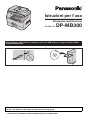 1
1
-
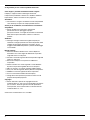 2
2
-
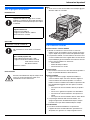 3
3
-
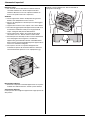 4
4
-
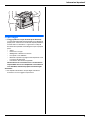 5
5
-
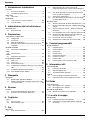 6
6
-
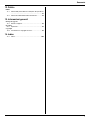 7
7
-
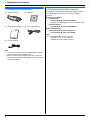 8
8
-
 9
9
-
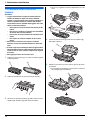 10
10
-
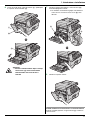 11
11
-
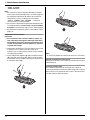 12
12
-
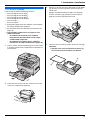 13
13
-
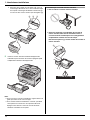 14
14
-
 15
15
-
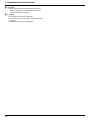 16
16
-
 17
17
-
 18
18
-
 19
19
-
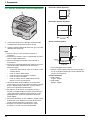 20
20
-
 21
21
-
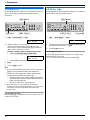 22
22
-
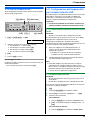 23
23
-
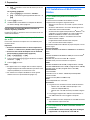 24
24
-
 25
25
-
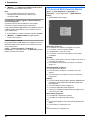 26
26
-
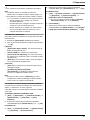 27
27
-
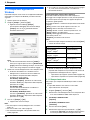 28
28
-
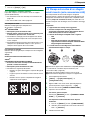 29
29
-
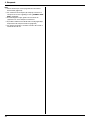 30
30
-
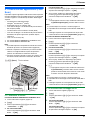 31
31
-
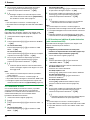 32
32
-
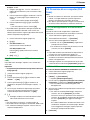 33
33
-
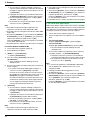 34
34
-
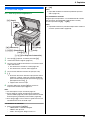 35
35
-
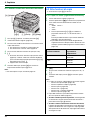 36
36
-
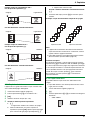 37
37
-
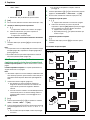 38
38
-
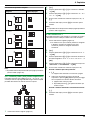 39
39
-
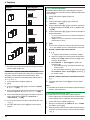 40
40
-
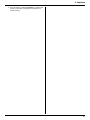 41
41
-
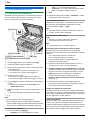 42
42
-
 43
43
-
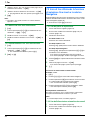 44
44
-
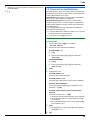 45
45
-
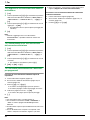 46
46
-
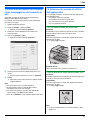 47
47
-
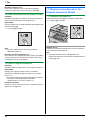 48
48
-
 49
49
-
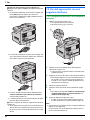 50
50
-
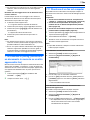 51
51
-
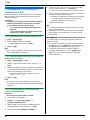 52
52
-
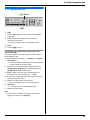 53
53
-
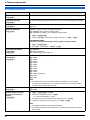 54
54
-
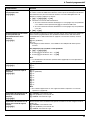 55
55
-
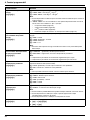 56
56
-
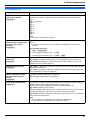 57
57
-
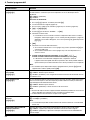 58
58
-
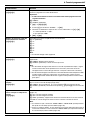 59
59
-
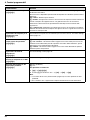 60
60
-
 61
61
-
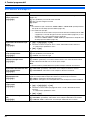 62
62
-
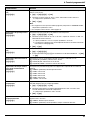 63
63
-
 64
64
-
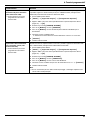 65
65
-
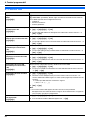 66
66
-
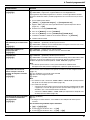 67
67
-
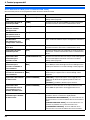 68
68
-
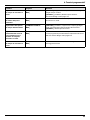 69
69
-
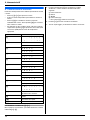 70
70
-
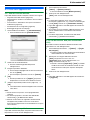 71
71
-
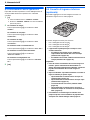 72
72
-
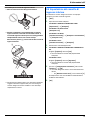 73
73
-
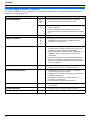 74
74
-
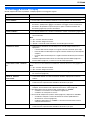 75
75
-
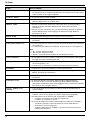 76
76
-
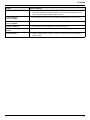 77
77
-
 78
78
-
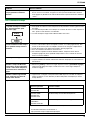 79
79
-
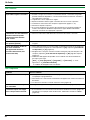 80
80
-
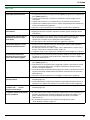 81
81
-
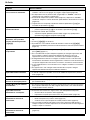 82
82
-
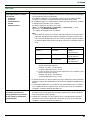 83
83
-
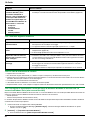 84
84
-
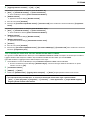 85
85
-
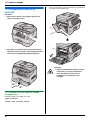 86
86
-
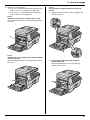 87
87
-
 88
88
-
 89
89
-
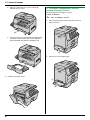 90
90
-
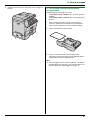 91
91
-
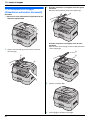 92
92
-
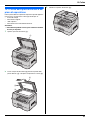 93
93
-
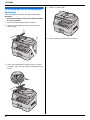 94
94
-
 95
95
-
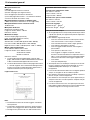 96
96
-
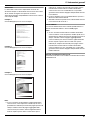 97
97
-
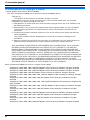 98
98
-
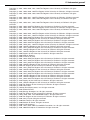 99
99
-
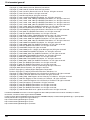 100
100
-
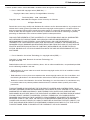 101
101
-
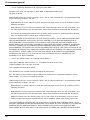 102
102
-
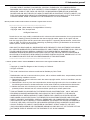 103
103
-
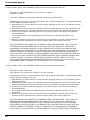 104
104
-
 105
105
-
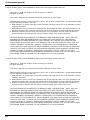 106
106
-
 107
107
-
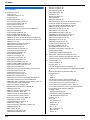 108
108
-
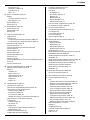 109
109
-
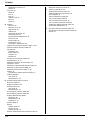 110
110
-
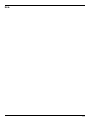 111
111
-
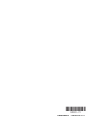 112
112
Panasonic DPMB300JT Istruzioni per l'uso
- Categoria
- Fax
- Tipo
- Istruzioni per l'uso
Documenti correlati
-
Panasonic KXMC6020JT Istruzioni per l'uso
-
Panasonic KXMC6260JT Istruzioni per l'uso
-
Panasonic KXMC6020SL Istruzioni per l'uso
-
Panasonic KXMB2025SP Istruzioni per l'uso
-
Panasonic KXFLB851JT Istruzioni per l'uso
-
Panasonic KXFL421JT Istruzioni per l'uso
-
Panasonic KXMB2130JT Istruzioni per l'uso
-
Panasonic KXMB281GX Istruzioni per l'uso
-
Panasonic DPMB311JT Istruzioni per l'uso
-
Panasonic DPMB537JT Istruzioni per l'uso